Nastavenie a používanie tabuliek dátumov v aplikácii Power BI Desktop
Power BI Desktop automaticky na pozadí identifikuje stĺpce, ktoré predstavujú dátumy, a následne vytvára hierarchie dátumov a iné metaúdaje pre váš model za vás. Tieto vstavané hierarchie potom môžete použiť pri vytváraní funkcií zostáv, ako sú napríklad vizuály, tabuľky, rýchle merania, rýchle filtre a podobne. Power BI Desktop generuje tieto údaje tak, že za vás vytvára skryté tabuľky, ktoré potom môžete použiť pre zostavy a výrazy jazyka DAX.
Ďalšie informácie o tomto automatickom správaní nájdete v téme Použitie automatického dátumu a času v aplikácii Power BI Desktop.
Mnoho údajových analytikov preferuje vytváranie vlastných tabuliek, čo je v poriadku. V aplikácii Power BI Desktop môžete tabuľku, ktorú má používať váš model, určiť ako tabuľku dátumov a potom pomocou údajov dátumov tejto tabuľky vytvoriť vizuály, tabuľky, rýchle merania atď. Keď špecifikujete vlastnú tabuľku dátumov, máte kontrolu nad hierarchiami dátumov vytvorenými vo vašom modeli a ich použitím v rýchlych meraniach a iných operáciách, ktoré používajú tabuľku dátumov vášho modelu.
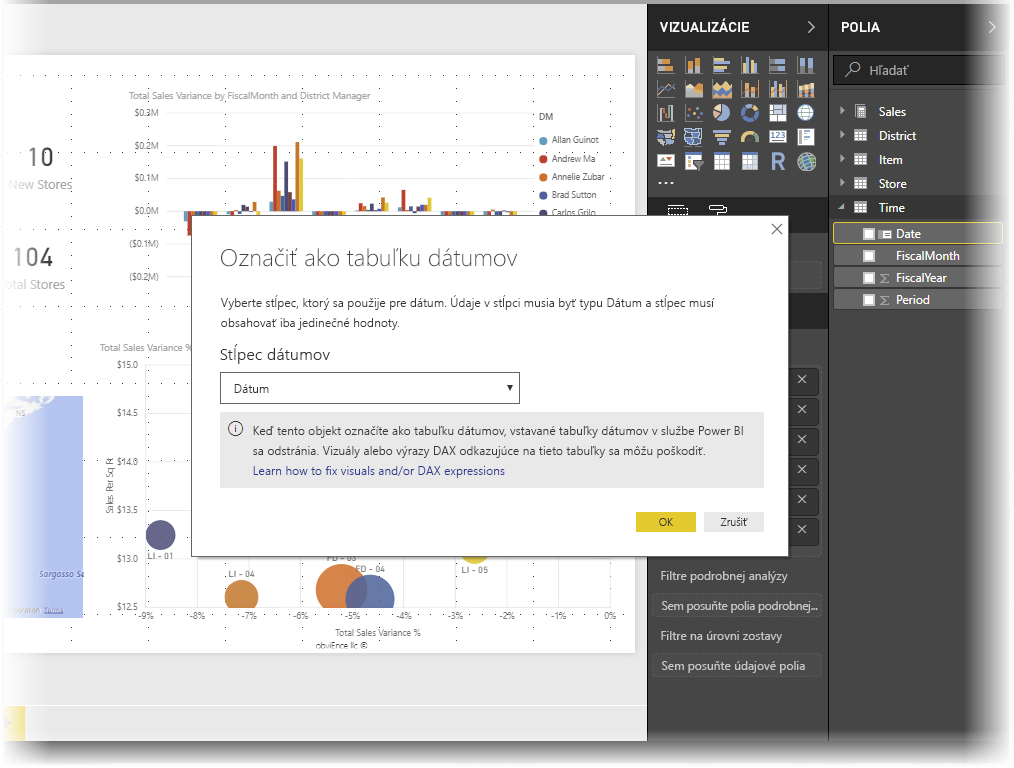
Výhody nastavenia vlastnej tabuľky dátumov
Funkcie časovej inteligencie v službe Power BI vyžadujú znalosti o dátumových výpočtoch vo vašom modeli. Nastavením vlastnej tabuľky dátumov alebo použitím automatického dátumu a času môžu tieto funkcie fungovať. Existujú určité situácie, v ktorých potrebujete nastaviť vlastnú tabuľku dátumov:
- Vzťahy medzi tabuľkou dátumov a inými tabuľkami v modeli sú založené na stĺpcoch s iným typom údajov ako Datetime. Ak napríklad načítate údaje zo zdroja, ako je napríklad sklad údajov, často sa uvádzajú konkrétne stĺpce, ktoré predstavujú dátumy. Tieto stĺpce (nazývané aj náhradné kľúče) sa často ukladajú ako celé číslo a formátujú sa ako rrrrmmdd (napríklad: 20201231 predstavujú 31. december 2020). Ak máte vzťahy medzi tabuľkou dátumov a inými tabuľkami v modeli, ktoré využívajú takéto stĺpce, budete musieť nastaviť vlastnú tabuľku dátumov, aby ste mohli používať funkcie časovej inteligencie.
- Ak chcete používať rozšírené filtre dátumov v excelových kontingenčných tabuľkách alebo kontingenčný graf na základe údajov služby Power BI.
Nastavenie vlastnej tabuľky dátumov
Ak chcete nastaviť tabuľku dátumov, vyberte tabuľku, ktorú chcete použiť ako tabuľku dátumov na table Polia, potom kliknite pravým tlačidlom myši na tabuľku a v zobrazenej ponuke vyberte položku Označiť ako tabuľku > dátumov Označiť ako tabuľku dátumov, ako je to znázornené na nasledujúcom obrázku.
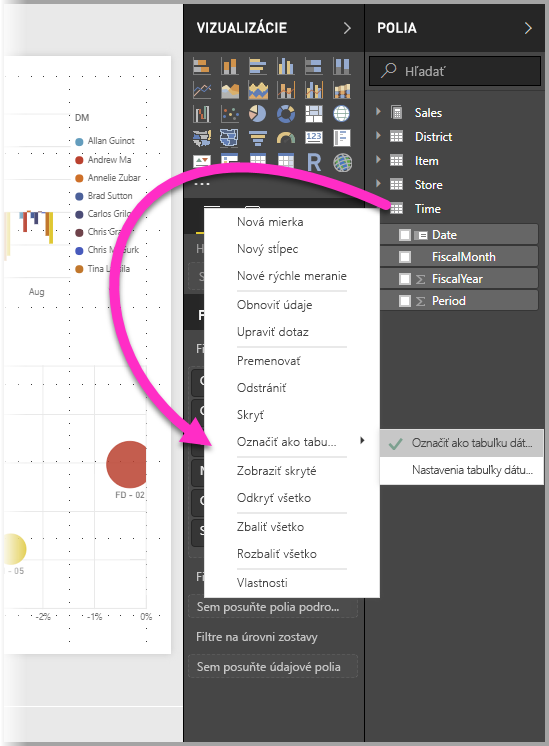
Môžete tiež vybrať tabuľku a potom vybrať položku Označiť ako tabuľku dátumov na páse s nástrojmi Nástroje tabuľky, ktorá je zobrazená tu.
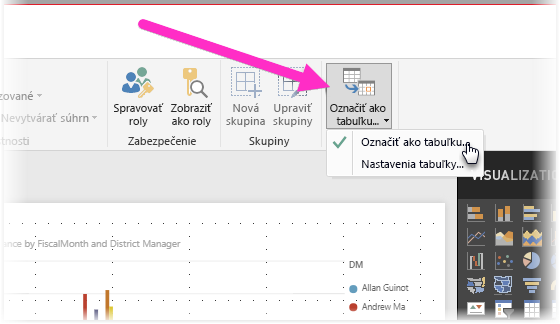
Keď špecifikujete vlastnú tabuľku dátumov, Power BI Desktop vykoná nasledujúce overenia daného stĺpca a jeho údajov, aby sa zaistilo, že údaje:
- Obsahuje jedinečné hodnoty.
- Neobsahuje žiadne hodnoty null.
- Obsahuje súvislé hodnoty dátumu (od začiatku po koniec).
- Ak ide o typ údajov Dátum a čas , má rovnakú časovú pečiatku pre každú hodnotu.
Existujú dva pravdepodobné scenáre na vytvorenie vlastnej tabuľky dátumov, pričom jeden z týchto scenárov je prijateľný:
Prvým je situácia, keď používate kanonickú alebo základnú tabuľku dátumov a hierarchiu. Tento scenár by vo vašich údajoch použil tabuľku, ktorá spĺňa predtým popísané kritériá overenia pre tabuľku dátumov.
Druhým scenárom je situácia, keď používate napríklad tabuľku zo služby Analysis Services s poľom dim date , ktorú chcete použiť ako tabuľku dátumov.
Po určení tabuľky dátumov môžete vybrať, ktorý stĺpec v tabuľke je stĺpcom dátumu. Ak chcete určiť, ktorý stĺpec chcete použiť, vyberte tabuľku na table Polia, potom kliknite pravým tlačidlom myši na tabuľku a vyberte položku Označiť ako nastavenia tabuľky > dátumov. Zobrazí sa nasledujúce okno, v ktorom môžete vybrať stĺpec, ktorý sa má použiť ako tabuľka dátumov v rozbaľovacom zozname.

Je dôležité poznamenať, že ak zadáte vlastnú tabuľku dátumov, aplikácia Power BI Desktop nevytvorí hierarchie, ktoré by inak za vás zostavovala do vášho modelu. Ak výber svojej tabuľky dátumov neskôr zrušíte (a nebudete tak mať manuálne nastavenú tabuľku dátumov), Power BI Desktop znova vytvorí automaticky vytvorené vstavané tabuľky dátumov pre stĺpce dátumov v tabuľke.
Dôležité je tiež poznamenať, že keď označíte tabuľku ako tabuľku dátumov, aplikácia Power BI Desktop odstráni vstavanú (automaticky vytvorenú) tabuľku dátumov. A všetky vizuály alebo výrazy DAX, ktoré ste predtým vytvorili na základe týchto vstavaných tabuliek, už nebudú fungovať správne.
Označenie tabuľky dátumov ako príslušného typu údajov
Keď špecifikujete vlastnú tabuľku dátumov, musíte skontrolovať, či je typ údajov správne nastavený. Typ údajov chcete nastaviť na Dátum a čas alebo Dátum. Urobíte to vykonaním nasledujúcich krokov:
Vyberte tabuľku dátumov na table Polia , rozbaľte ju, ak je to potrebné, a potom vyberte stĺpec, ktorý sa má použiť ako dátum.
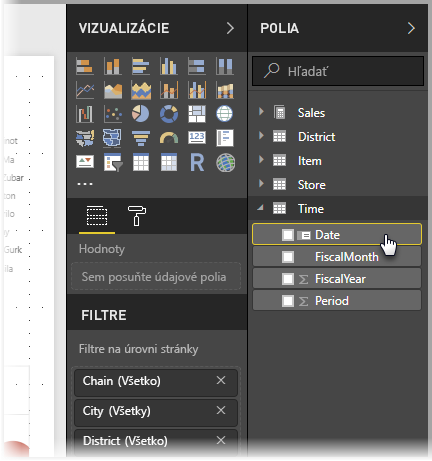
Na karte Nástroje pre stĺpce vyberte položku Typ údajov a potom vyberte šípku rozbaľovacieho zoznamu, aby sa zobrazili dostupné typy údajov.
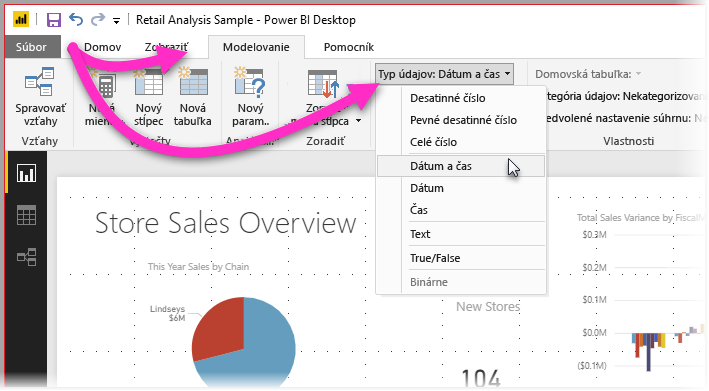
Zadajte typ údajov stĺpca.
Súvisiaci obsah
Ďalšie informácie súvisiace s týmto článkom nájdete v nasledujúcich zdrojoch: